
この記事では、Twitterのツイートを一括削除できる、黒歴史クリーナーの使い方について解説していきます。
あなたは、Twitterのツイートを全削除するさいに、

と、このような経験はありませんか?
黒歴史クリーナーを使ってツイートを全削除したくても、使い方がわからなければ削除もできませんよね。
これ結論からお伝えしますと、
- Twitterのツイート一括削除できる、黒歴史クリーナーの使い方はコチラです。
使い方
- 黒歴史クリーナーのサイトを開く
- 「ツイッターでログイン」をクリックする
- 「連携アプリを認証」をクリックする
- 「削除設定ページへ」をクリックする
- ツイートの取得方法を選択する
- 1番下にある「削除を開始する」をクリックする
- 処理結果が表示されたら完了
それでは詳しく見ていきましょう。
目次
サブスク自動集客ツール

「売り上げが伸びない…。」など、集客ができずに悩んでいませんか?
ツールをポチッとするだけでほったらかしで集客できてしまうツール。
月間7,500万人以上が利用しているアメブロからあなたのブログへ、自動で集客する方法に興味がある方におすすめです。
黒歴史クリーナーの使い方!

Twitterのツイート一括削除できる、黒歴史クリーナーの使い方はコチラでしたね。
使い方
- 黒歴史クリーナーのサイトを開く
- 「ツイッターでログイン」をクリックする
- 「連携アプリを認証」をクリックする
- 「削除設定ページへ」をクリックする
- ツイートの取得方法を選択する
- 1番下にある「削除を開始する」をクリックする
- 処理結果が表示されたら完了
それでは1つ1つ見ていきましょう。
step
1黒歴史クリーナーのサイトを開く
まずは、黒歴史クリーナーのサイトを開きましょう。
step
2「ツイッターでログイン」をクリックする
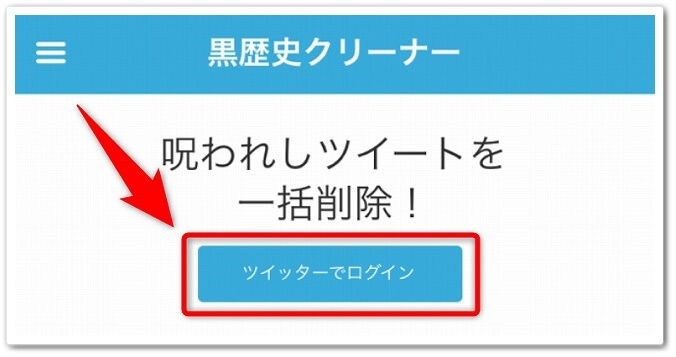
黒歴史クリーナーを開いたら、画面上にあります「ツイッターでログイン」をクリックしましょう。
step
3「連携アプリを認証」をクリックする
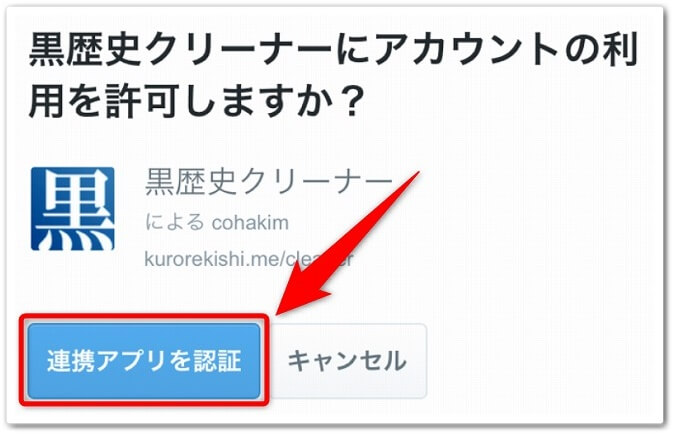
すでに、Twitterへログイン済みの場合は、アプリの利用許可画面が表示されますので、「連携アプリを認証」をクリックしましょう。
step
4「削除設定ページへ」をクリックする
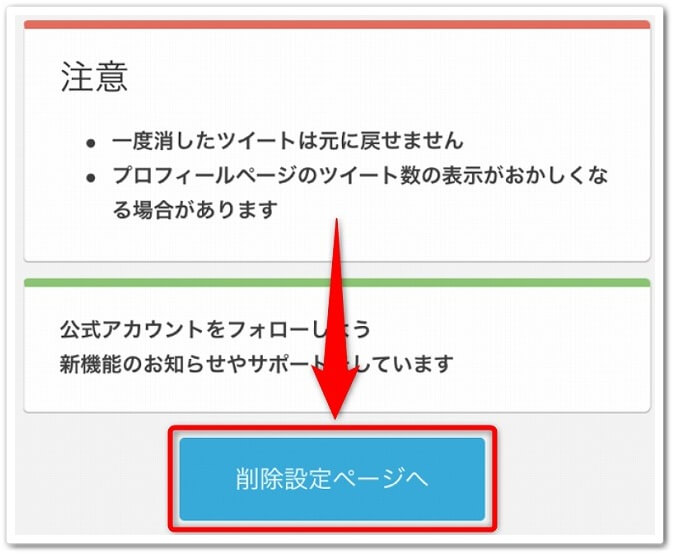
すると、次の画面では「削除設定ページへ」をクリックしましょう。
step
5ツイートの取得方法を選択する

「削除設定ページへ」をクリックしたら、ツイートの取得方法を「タイムライン」と「全ツイート履歴」から、選ぶことが出来ます。
もし、設定方法がよくわからない場合は、基本的にそのままの設定で問題ありません。
「全ツイート履歴」を行う場合は設定が必要なため、下記で解説しています「黒歴史クリーナーで「全ツイート履歴」の設定方法」を参考に設定を行ってください。
step
61番下にある「削除を開始する」をクリックする
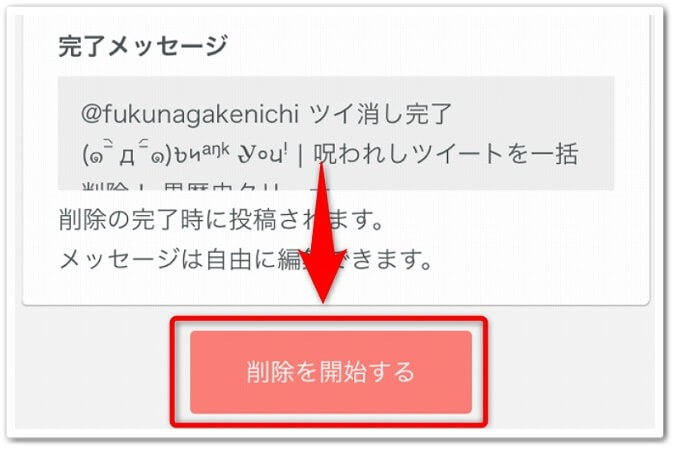
ツイートの取得方法を選択したら、1番下にあります「削除を開始する」をクリックしましょう。
step
7処理結果が表示されたら完了
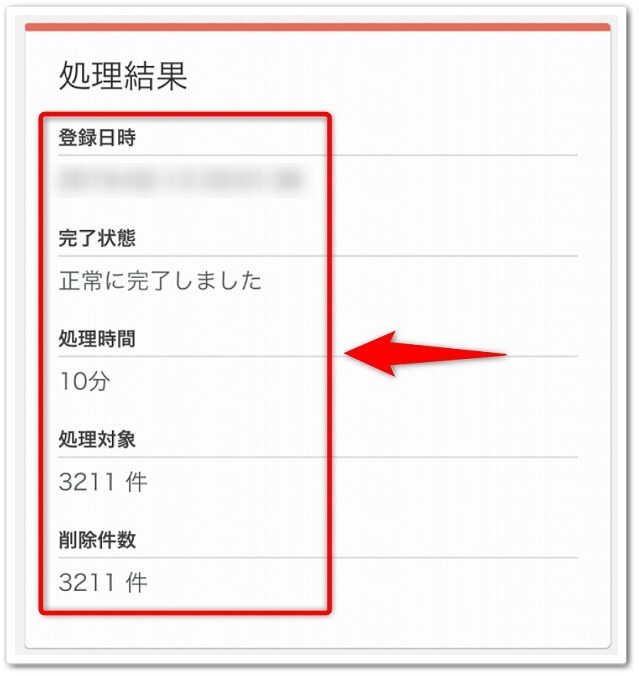
「削除を開始する」をクリックしたら、少し時間がかかりますので、10分ほどツイートが削除されるのを待ちましょう。
そして、「処理結果」が表示されたら、完了状態や削除したツイート数なども表示されますので、この結果が表示されたら完了です。
黒歴史クリーナー「全ツイート履歴」の設定方法

黒歴史クリーナーのツイート取得方法で、「全ツイート履歴」の設定する方法はコチラです。
「全ツイート履歴」の設定方法
- パソコンでTwitterへログインをする
- 「ユーザーアイコン」→「設定とプライバシー」をクリックする
- 「全ツイート履歴をリクエストする」をクリックする
- Twitterから届くメールを開いて「ダウンロードする」をクリックする
- 「ダウンロード」をクリックする
- 黒歴史クリーナーの「全ツイート履歴」→「Upload」をクリックする
- ダウンロードした「ZIPファイル」を選択して開いたら完了
それでは1つ1つ見ていきましょう。
step
1パソコンでTwitterへログインをする
Twitterアプリやスマホでは、設定画面が表示されませんので、パソコンを使ってTwitterへログインをしましょう。
step
2「ユーザーアイコン」→「設定とプライバシー」をクリックする
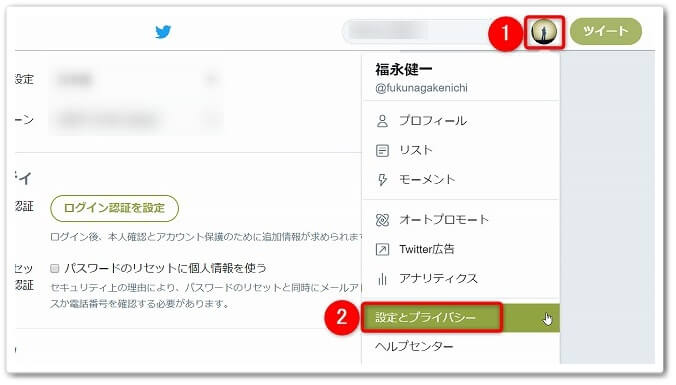
Twitterへログインをしたら、右上にあります、
- 「ユーザーアイコン」をクリック
- 「設定とプライバシー」をクリック
と、この順番で進めていきましょう。
step
3「全ツイート履歴をリクエストする」をクリックする

「設定とプライバシー」をクリックしたら、下にあります「全ツイート履歴をリクエストする」をクリックしましょう。
step
4Twitterから届くメールを開いて「ダウンロードする」をクリックする
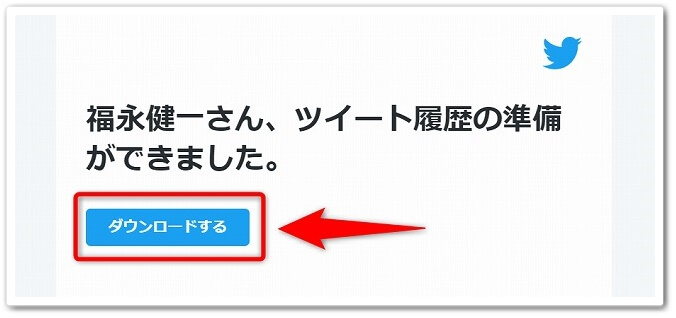
「全ツイート履歴をリクエストする」をクリックしたら、Twitterからメールアドレス宛にメールが届きますので開きましょう。
Twitterからのメールを開いたら、「ダウンロードする」というボタンがあるのでクリックしましょう。
step
5「ダウンロード」をクリックする
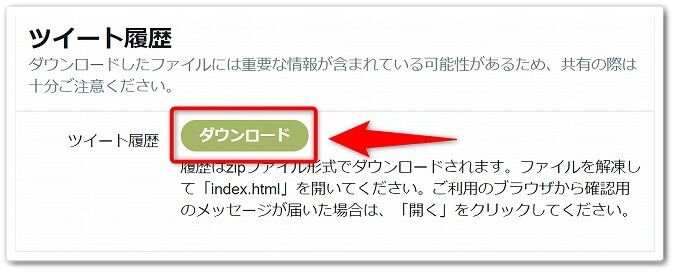
すると、Twitterのサイトのツイート履歴の画面が表示されるので、「ダウンロード」をクリックしてZIPファイルをダウンロードしましょう。
step
6黒歴史クリーナーの「全ツイート履歴」→「Upload」をクリックする
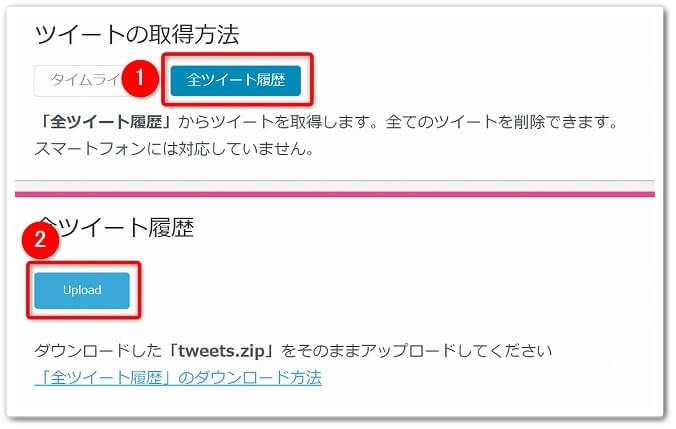
ZIPファイルをダウンロードしたら、次は黒歴史クリーナーのツイート取得の画面を開いて、
- 「全ツイート履歴」をクリック
- 「Upload」をクリック
と、この順番で進めていきましょう。
step
7ダウンロードした「ZIPファイル」を選択して開いたら完了
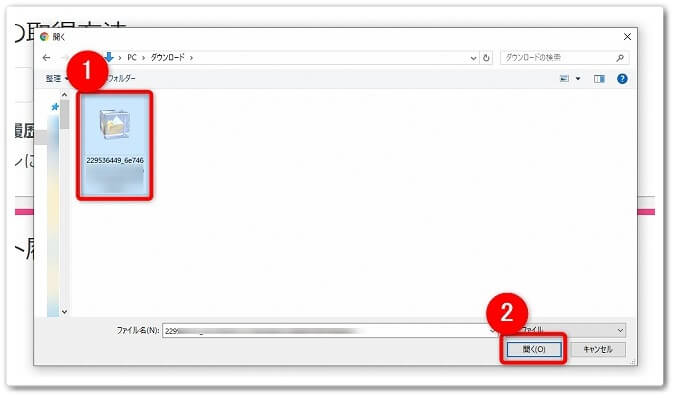
「Upload」をクリックしたら、ファイル選択の画面が表示されるので、ダウンロードした「ZIPファイル」を選択して開いたら完了です。
あとは、上記の手順のように、画面下にある「削除を開始する」をクリックして進めれば大丈夫です。
黒歴史クリーナーを使う上での注意点!

黒歴史クリーナーは、全てのツイートを削除するため、特定のツイートを残すことが出来ません。
ツイートを削除する設定画面の途中で、「削除オプション」という設定画面が表示されます。
しかし、ここでは、
- リプライを保護
- ふぁぼられ(お気に入り)を保護
と、上記のみ保護することは可能ですが、特定のツイートを削除保護することは出来ません。
そのため、黒歴史クリーナーを使用する際には、「過去全てのツイートを削除される」と、理解した上で使用するようにしましょう。
黒歴史クリーナーを使ったら「アカウントが乗っ取られる!」ってホント!?

黒歴史クリーナーで、アカウントが乗っ取られることはありません。
少なくとも、私を含めて知り合いでも、黒歴史クリーナーを使ってからアカウントが乗っ取られたことはありませんので安心してください。
ただし、使用する際に「連携アプリを認証」を行うため、不安があるかもしれません。
そのため、下記でお伝えします、「連携アプリを認証」解除方法を実践されると安心です。
黒歴史クリーナーとの「連携アプリを認証」を解除する方法!

黒歴史クリーナーを使用する際に連結させた、「連携アプリを認証」を解除する方法はコチラです。
認証解除のやり方
- Twitterアプリを開いて、左上にある「ユーザーアイコン」をタップする
- 「設定とプライバシー」をタップする
- 「アカウント」をタップする
- 「アプリとセッション」をタップする
- 「黒歴史クリーナー」をタップする
- 「アクセス権を取り消す」をタップする
アプリの連携解除をする具体的な手順に関しましては、「連携しているTwitterアカウントを別のサブ垢に変更する方法!」こちらの記事の「ステップ①~ステップ⑥」を参考にされてください。
アカウントの乗っ取りをチェックする方法!

上記方法で、「連携アプリを認証」の解除を行っても、アカウントの乗っ取りが不安な場合は、怪しい履歴がないか調べましょう。
Twitterのログイン履歴を調べる方法はコチラです。
ログイン履歴の調べ方
- ブラウザアプリで、Twitterへログインをして「アカウント」画面まで開く
- 「Twitterデータ」をタップする
- 「アカウント履歴」をタップする
- 「アカウントアクセス履歴」をタップする
- 「パスワード」を入力して「確認」をタップする
- 不正アクセスがないかをチェックする
詳しいログイン履歴を調べる方法に関しましては、「Twitterで他人からの不正ログイン履歴を確認する方法!」こちらで詳しく解説していますので参考にされてください。
黒歴史クリーナーのよくある質問!

黒歴史クリーナーでよくある質問はコチラです。
よくある質問
- Q:どのくらいの時間でツイートは削除できるの?
- Q:黒歴史クリーナーは何度も使えるの?
- Q:1回で削除できるツイート数はどのくらい?
- Q:リツイートも消すことはできるの?
- Q:ツイートを全削除したのにツイート数が多いのはなぜ?
それでは1つ1つ見ていきましょう。
Q:どのくらいの時間でツイートは削除できるの?
黒歴史クリーナーの削除時間は10分ほどで完了します。
もちろん、ツイート数によって時間は変わってきますが、3211件のツイート削除の場合は10分で終了しました。
そのため、この時間を1つの目安にされてみてください。
Q:黒歴史クリーナーは何度も使えるの?
黒歴史クリーナーは何度も使用することが出来ます。
ただし、1度利用してから連続での使用はできないようになっています。
そのため、使用してから1ヶ月ほどは使用できないと考えたほうがいいです。
Q:1回で削除できるツイート数はどのくらい?
1回の使用で削除できるのは3200ツイートと、黒歴史クリーナーのサイトには記載されています。
ただし、過去使用した際には、3211件ツイート削除されたことがありますので、若干の誤差はあると思ったほうがいいです。
Q:リツイートも消すことはできるの?
リツイートも、ツイートと同じで全て削除することが出来ます。
画像なども含めて削除されてしまうため、消したくないデータがある場合は注意されてください。
Q:ツイートを全削除したのにツイート数が多いのはなぜ?
黒歴史クリーナーを使ってツイートを消しても、ツイート数が変わらないことはあります。
これは、ツイート数がまだ反映されていないのが原因だったりしますので、少し経ってチェックされてみてください。
もし、それでもツイート数が変わらない場合は、Twitterアプリのキャッシュを削除されてチェックをしましょう。
ちなみにですが、Twitterアプリのキャッシュを削除する方法に関しましては、「Twitterでリツイートが解除(削除)できない時の対処法!」こちらで詳しく解説していますので参考にされてください。
Twitterのツイート一括削除できる黒歴史クリーナーの使い方のまとめ
まとめますと、
使い方
- 黒歴史クリーナーのサイトを開く
- 「ツイッターでログイン」をクリックする
- 「連携アプリを認証」をクリックする
- 「削除設定ページへ」をクリックする
- ツイートの取得方法を選択する
- 1番下にある「削除を開始する」をクリックする
- 処理結果が表示されたら完了
「全ツイート履歴」の設定方法
- パソコンでTwitterへログインをする
- 「ユーザーアイコン」→「設定とプライバシー」をクリックする
- 「全ツイート履歴をリクエストする」をクリックする
- Twitterから届くメールを開いて「ダウンロードする」をクリックする
- 「ダウンロード」をクリックする
- 黒歴史クリーナーの「全ツイート履歴」→「Upload」をクリックする
- ダウンロードした「ZIPファイル」を選択して開いたら完了
認証解除のやり方
- Twitterアプリを開いて、左上にある「ユーザーアイコン」をタップする
- 「設定とプライバシー」をタップする
- 「アカウント」をタップする
- 「アプリとセッション」をタップする
- 「黒歴史クリーナー」をタップする
- 「アクセス権を取り消す」をタップする
ログイン履歴の調べ方
- ブラウザアプリで、Twitterへログインをして「アカウント」画面まで開く
- 「Twitterデータ」をタップする
- 「アカウント履歴」をタップする
- 「アカウントアクセス履歴」をタップする
- 「パスワード」を入力して「確認」をタップする
- 不正アクセスがないかをチェックする
以上が、Twitterのツイート一括削除できる黒歴史クリーナーの使い方についてでした。
是非、意識してチャレンジしてみてください。